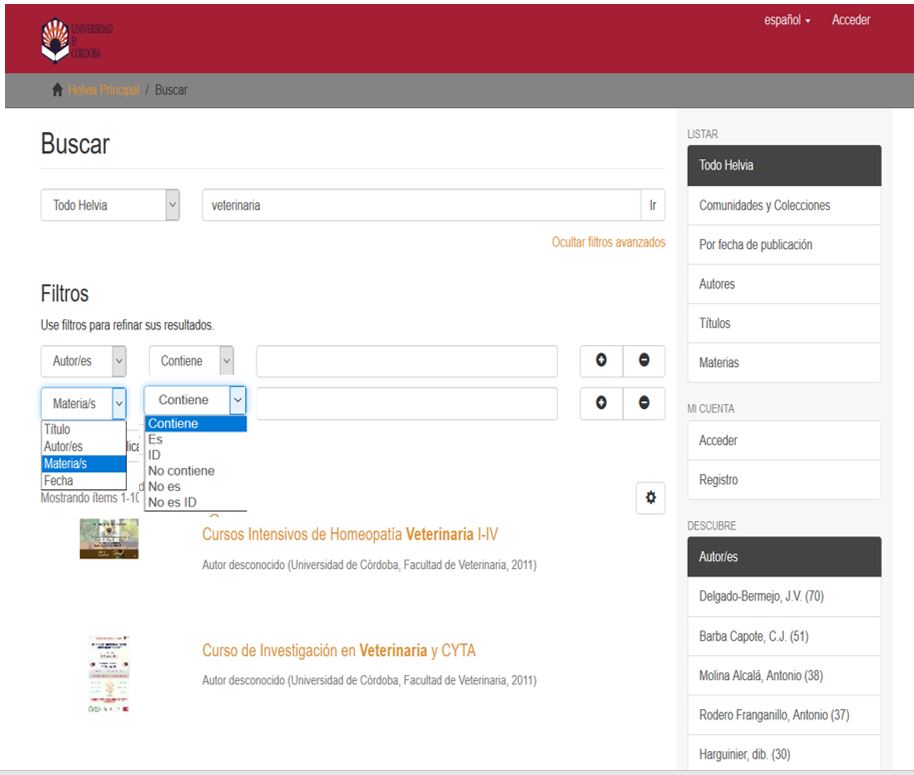Búsqueda en Helvia
Discover es el nuevo módulo de búsqueda de Dspace disponible a partir de su versión 1.6. Está basado en Solr, una plataforma de búsqueda para Apache Lucene que habilita la búsqueda facetada.
En el menú Descubre de Helvia, se muestran una relación de los autores con más ítems depositados, otra con los temas más utilizados y, por último, organiza los ítems por fecha agrupándolos por siglos.
Cualquier término que introduzca en el cajetín de búsqueda lo intentará localizar en el texto completo, título, autor, resumen… de cualquier ítem. Para acotar su búsqueda puede refinar los resultados con las opciones del menú Descubre o usando los filtros que aparecen en la página de resultados.
Discover resalta el término buscado y muestra dónde lo ha localizado en cada ítem (a veces extrae párrafos del texto completo y los muestra en la lista de resultados).
Búsqueda:
La ventana de búsqueda en Helvia se encuentra en el extremo superior derecho del menú.
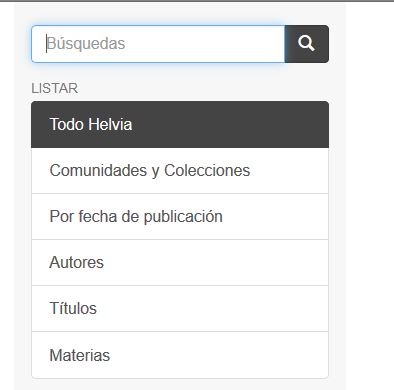
Para limitar la búsqueda a una comunidad o colección específica, es necesario ir hasta esa comunidad o colección y usar la ventana de búsqueda de esa página.
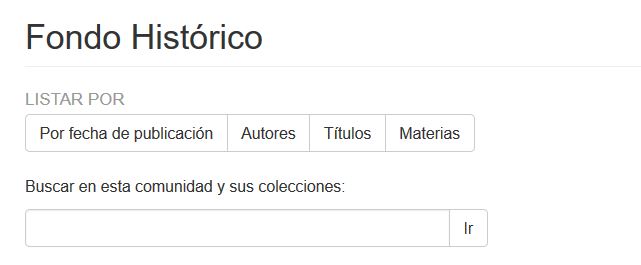
A continuación, se muestran algunos consejos de búsqueda:
Búsqueda general
Al introducir una palabra en el casillero de búsqueda, el sistema realizará la búsqueda de esta palabra en el texto completo del ítem y en los campos de título, autor, materia, resumen, serie, sponsor e identificador de cada documento.
Truncamiento
El uso del asterisco (*) después de la raíz de una palabra en la búsqueda muestra todas las palabras que comienzan con esa raíz, por ejemplo: selec* mostrará también selección, seleccionar, selector.
Stemming
El buscador expande automáticamente las palabras con finales comunes, incluyendo plurales, tiempos verbales, etc.
Búsqueda de frase
Para realizar una búsqueda con diversas palabras formando una frase, poner comillas al principio y al final de la frase, por ejemplo: "sistemas de impulsión"
Refinar los resultados
Una vez realizada la búsqueda aparecerán los resultados que podrá refinar usando varias opciones que enseñaremos usando un ejemplo práctico. Hemos buscado “veterinaria” y obtenemos los resultados que se muestran en la imagen:
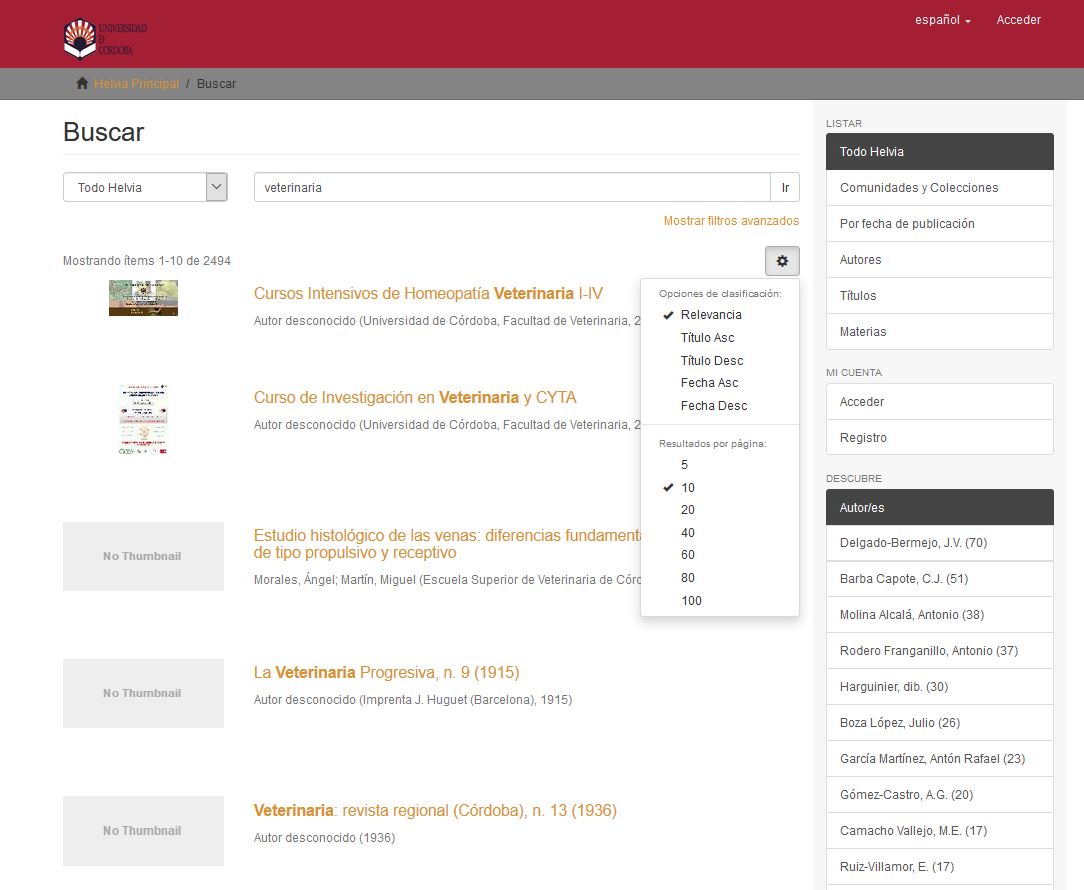
La vista de los resultados puede personalizarse cambiando el número de resultados que se muestran por cada página u ordenarlos por relevancia, título o fecha de entrada en Helvia.
Para refinar los resultados de una búsqueda se pueden usar diferentes opciones:
- Usando las facetas del menú Descubre, con ellas podemos acotar por Autor/es, por Materia/s o por Fecha.
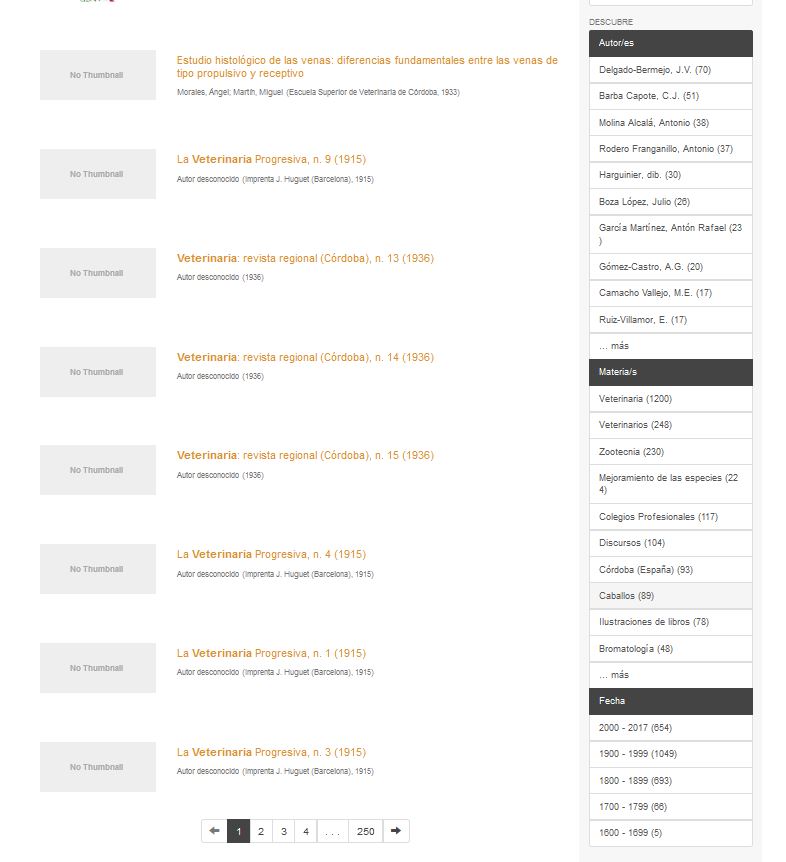
- Repitiendo la búsqueda acotando a una comunidad determinada
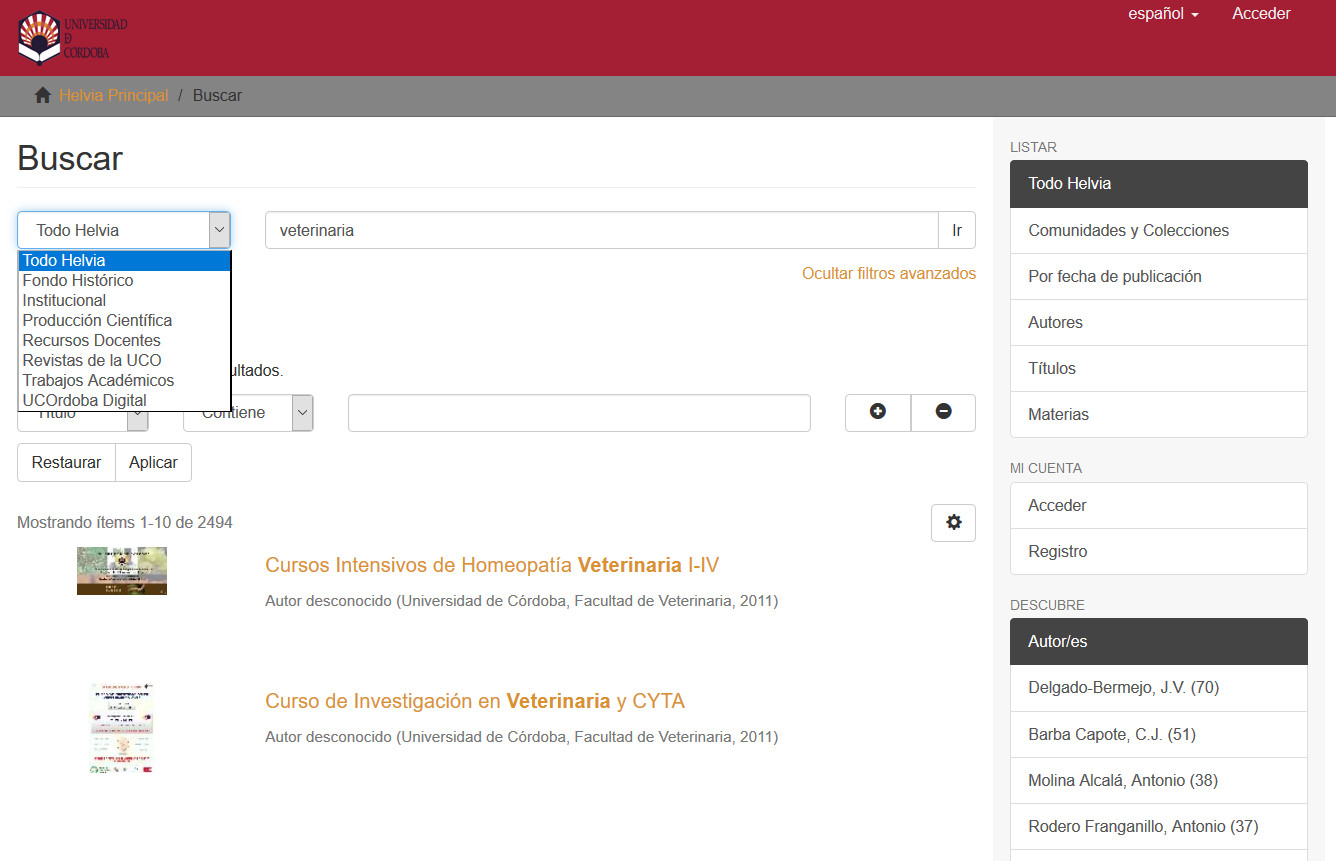
- Desplegando los filtros avanzados de búsqueda puede combinar esta con términos que aparezcan en el índice de títulos, materias, autores o acotar por fechas y decidir si incluir los términos o excluirlos. Usando el icono +, - puede añadir y quitar las casillas que desee.